Jak korzystać z iMessage w systemie Windows
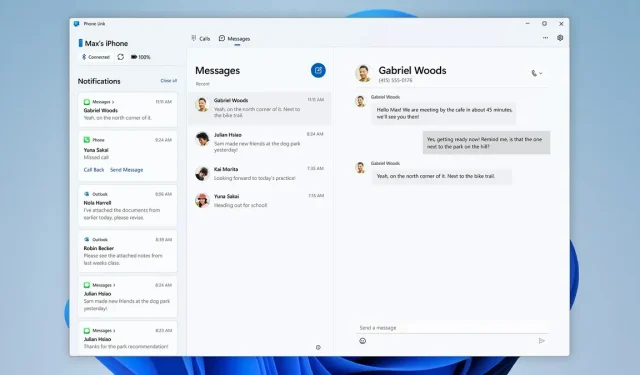
iMessage to obecnie najnowsza usługa, której Apple zazdrośnie strzeże. Można go jednak używać w systemie Windows z wieloma ograniczeniami.
iMessage to złoty ogród Apple, usługa, która utrzymuje wielu użytkowników iOS w swoim ekosystemie. Na szczęście granice wydają się ostatnio trochę luźniejsze, a Apple i iMessages nie są już przeznaczone tylko dla urządzeń marki Apple. Jeśli Android pozostaje prywatną platformą iMessage, można z nich korzystać z komputera z systemem Windows.
Łącze telefonu z systemem iOS aktywuje iMessage na komputerze z systemem Windows
Microsoft ogłosił niedawno Phone Link na iOS, aktualizację aplikacji Phone Link, która umożliwia użytkownikom wysyłanie i odbieranie wiadomości iMessages i SMS oraz wykonywanie i odbieranie połączeń po podłączeniu iPhone’a do komputera. Zanim skoczysz na sufit, wiedz, że funkcjonalność jest obecnie bardzo ograniczona. Chociaż rzeczywiście można korzystać z rozmów iMessage i SMS, nie można uczestniczyć w rozmowach grupowych. Multimedia również nie są obsługiwane, więc nie można wysyłać ani odbierać zdjęć, filmów, GIF-ów itp.
I być może najbardziej frustrujące jest to, że nie można uzyskać dostępu do wiadomości datowanych przed skonfigurowaniem Phone Link na iOS. Jeśli chcesz to zrobić, będziesz musiał zabrać ze sobą iPhone’a. Mówiąc najprościej, jest to dalekie od doskonałego doświadczenia i znacznie bardziej ograniczone niż Phone Link na Androida, ale przynajmniej iMessage może być używany w systemie Windows.
Phone Link dla iOS jest obecnie dostępny tylko dla Insiderów.
Aplikacja jest wciąż w powijakach i pozostaje zarezerwowana dla programu Windows Insider. Chociaż jest bardzo łatwy w użyciu w normalnych czasach – zarejestruj się w Ustawienia> Windows Update> Windows Insider i będziesz mógł skorzystać z nowych funkcji przed kimkolwiek innym – Microsoft zdecydował się ograniczyć test dla iMessage. Innymi słowy, niekoniecznie będziesz mieć do nich dostęp, jeśli uczestniczysz w programie Insider. Ale jeśli tak, możesz dostosować aplikację.
Jak skonfigurować iMessage w systemie Windows
Dlatego musisz najpierw upewnić się, że jesteś członkiem programu Windows Insider. W obszarze Ustawienia > Windows Update > Windows Insider wybierz jedną z trzech opcji: Channel Dev — dla najbardziej eksperymentalnych funkcji, Channel Beta — dobra równowaga między nowymi funkcjami a stabilnością — oraz Channel Preview — najbardziej stabilna. – z nowymi funkcjami dość dokładnie przetestowanymi. Microsoft twierdzi, że funkcja jest obecnie dostępna we wszystkich trzech kanałach. Wybierz ten, który najbardziej Ci odpowiada.
Jeśli kwalifikujesz się do podglądu, zobaczysz opcję dodania telefonu iPhone do strony głównej aplikacji Phone Link. Ten ostatni powie Ci, jak nawiązać połączenie. Obejmuje to skanowanie kodu QR i parowanie przez Bluetooth. Będziesz także musiał zweryfikować kod wyświetlany w obu aplikacjach. Na koniec musisz zezwolić Phone Link na dostęp do niektórych treści na iPhonie z menu Bluetooth, w tym „Udostępnij powiadomienia systemowe”, aby zobaczyć alerty na swoim komputerze, „Pokaż powiadomienia”, aby wysyłać i odbierać wiadomości, oraz „Synchronizuj kontakty”, aby przeglądać kontakty na komputerze.
Po skonfigurowaniu będziesz mógł wysyłać i odbierać wiadomości iMessages oraz wiadomości tekstowe z komputera, a także wykonywać i odbierać połączenia telefoniczne. Jeśli możesz obejść się bez czatów grupowych i wbudowanych multimediów, nie będziesz musiał sięgać po iPhone’a, aby pozostać w kontakcie z bliskimi z komputera.
To nie pierwszy raz, kiedy Microsoft dodał obsługę urządzeń Apple do systemu Windows. W październiku ubiegłego roku firma z Redmond wprowadziła iCloud dla Windows, łatwy sposób na dostęp do zdjęć Apple z komputera. A teraz jest iMessage. Kto wie, może wkrótce dostaniemy prawo do natywnego FaceTime.



Dodaj komentarz